Renave - Exportação da Chave Pública: mudanças entre as edições
(→Chrome) |
Sem resumo de edição |
||
| (Uma revisão intermediária pelo mesmo usuário não está sendo mostrada) | |||
| Linha 1: | Linha 1: | ||
<!--------------------------------------------------------------> | |||
<!-- BEGIN Voltar ao Topo - Este Código Abaixo Cria um Botão Voltar para o Topo. O Link da ancora deve ser o id da página onde colocarmos o código--> | |||
<div class="noprint botao-voltar-topo" style="position: fixed;bottom: 15px;right: 15px;padding: 0;margin: 0;"> | |||
[[Arquivo:Seta-topo.png|link=#firstHeading|]] | |||
</div> | |||
<!-- END Voltar ao Topo--> | |||
<!--------------------------------------------------------------> | |||
'''Voltar para à''' [[Página principal]] > [[Soluções NBS|Soluções Client Server]] > [[Soluções NBS - Veículos|Veículos]] > [[Soluções NBS - Veículos - Diversos|Diversos]] - [[Renave Usados|Renave]] '''- Exportação de Chave Pública''' | '''Voltar para à''' [[Página principal]] > [[Soluções NBS|Soluções Client Server]] > [[Soluções NBS - Veículos|Veículos]] > [[Soluções NBS - Veículos - Diversos|Diversos]] - [[Renave Usados|Renave]] '''- Exportação de Chave Pública''' | ||
---- | ---- | ||
== Conceito == | == Conceito == | ||
Para a utilização do Renave, é necessário que a empresa efetue a exportação da chave pública (do seu certificado digital) para o Credencia. | Para a utilização do Renave, é necessário que a empresa efetue a exportação da chave pública (do seu certificado digital) para o Credencia. | ||
Edição atual tal como às 20h05min de 10 de janeiro de 2022
Voltar para à Página principal > Soluções Client Server > Veículos > Diversos - Renave - Exportação de Chave Pública
Conceito
Para a utilização do Renave, é necessário que a empresa efetue a exportação da chave pública (do seu certificado digital) para o Credencia.
A chave pública é
Exportar a Chave Pública para o Credencia
A exportação da chave pública é obrigatória (pré-requisito) para a utilização do Renave.
Abaixo segue os passos para a execução do processo.
Importante: O processo foi mapeado no Chome, para executar no Microsoft Edge siga o seguinte passo: Aba a tela do Microsoft Edge, Clique nos três pontos localizado no canto superior direito da tela > Configurações > Privacidade, pesquisa e serviços > Segurança > Gerenciar certificados > [Aba] Pessoal > Botão Exportar > [siga os passos descritos abaixo] Exporte a chave.
Chrome
Exportação Certificado
Para a efetivação do certificado, o mesmo deve já estar instalado na máquina. Lembrando que cada empresa deve possuir o seu, ou seja para os grupos que possuem mais de uma empresa, é necessário que seja providenciado a quantidade de certificados para cada filial que utilizará o processo Renave.

|
O sistema irá abrir o formulário, clique no botão: Avançar; |

|
|
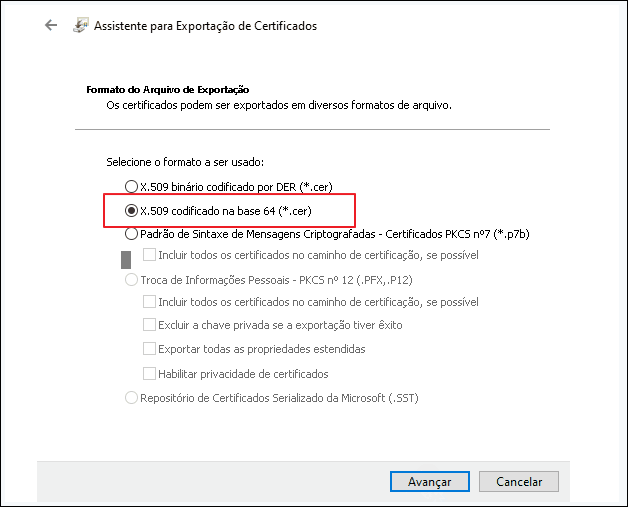
|
|

|
No campo digitável, informe o nome do arquivo ou, clique no botão Procurar;
Ao clicar no botão, o sistema irá direcionar o usuário para o formulário do Menu Raiz para que seja localizado a pasta onde, o arquivo do Certificado Digital está salvo; |

|
Dê um nome ao certificado e o salve; |

|
Será exibido o caminho e o nome do certificado salvo;
Confira se as informações estão corretas; Clique no botão Concluir. |

|
O sistema irá exibir a Tela Informativa confirmando a exportação do certificado; |
Voltar para à Página principal > Soluções Client Server > Veículos > Diversos - Renave - Exportação de Chave Pública





